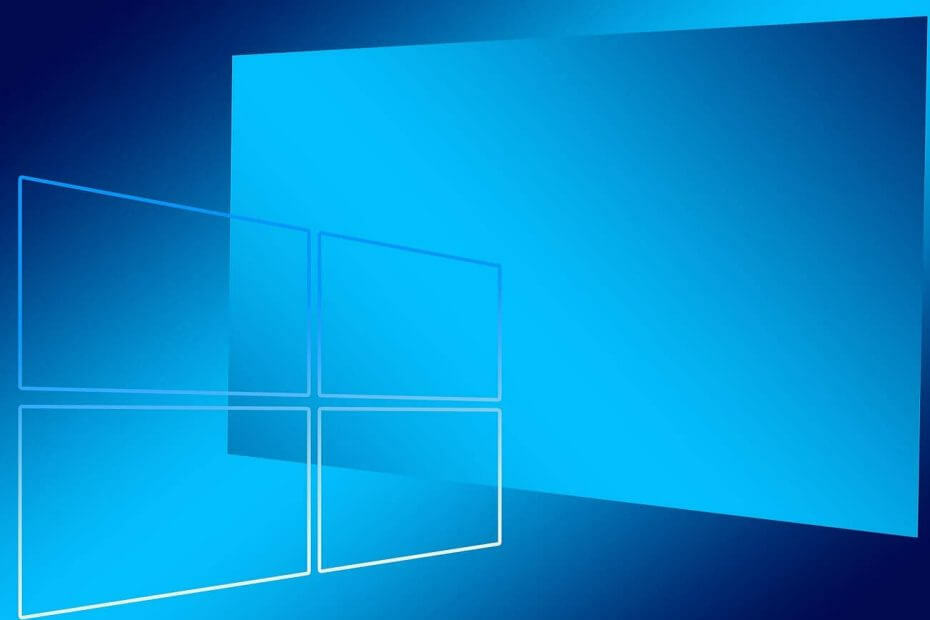Tämä ohjelmisto korjaa yleiset tietokonevirheet, suojaa sinua tiedostohäviöltä, haittaohjelmilta, laitteistovikoilta ja optimoi tietokoneesi maksimaalisen suorituskyvyn saavuttamiseksi. Korjaa PC-ongelmat ja poista virukset nyt kolmessa helpossa vaiheessa:
- Lataa Restoro PC: n korjaustyökalu joka tulee patentoidun tekniikan mukana (patentti saatavilla tässä).
- Klikkaus Aloita skannaus löytää Windows-ongelmat, jotka saattavat aiheuttaa tietokoneongelmia.
- Klikkaus Korjaa kaikki korjata tietokoneen turvallisuuteen ja suorituskykyyn vaikuttavat ongelmat
- Restoro on ladannut 0 lukijoita tässä kuussa.
Microsoft julkaisi vihdoin Windows 10 Fall Creators -päivitys viime viikko. Ja vaikka jotkut käyttäjät tutkivat edelleen päivityksen uusia ominaisuuksia, jotkut ihmiset kokevat syksyn luojien päivityksen aiheuttamia ongelmia. Olemme jo tehneet keskusteltu miksi sinun pitäisi harkita Fall Creators -päivityksen asentamista, mutta jos olet jo tehnyt niin, katsotaanpa, mitä voimme tehdä, jotta asiat toimisivat uudelleen.
Tarkka ongelma, josta puhumme, on ongelma unesta heräämisen jälkeen Fall Creators -päivityksen asentamisen jälkeen. Tämä asia oli äskettäin raportoitu foorumeilla, ja näyttää siltä, että melko monet ihmiset ovat kokeneet sen. Joten jos sinulla on myös ongelmia tietokoneen herättämisessä lepotilasta Fall Creators -päivityksen asentamisen jälkeen, tarkista mahdolliset korjaukset alla olevista ratkaisuista.
Windows 10 ei herää unesta Fall Creators -päivityksen jälkeen
Sisällysluettelo:
- Suorita virran vianmääritys
- Poista lepotila käytöstä
- Sammuta nopea käynnistys
- Muuta verkkokortin asetuksia
- Päivitä piirisarjan ohjaimet
- Päivitä BIOS
- Muuta hiiren ja näppäimistön lepotilavaihtoehtoja
- Vieritä takaisin
Ratkaisu 1 - Suorita Virran vianmääritys
Microsoft esitteli uusi vianmääritystyökalu alkuperäisessä Creators-päivityksessä, ja se on silti erittäin hyödyllinen tämän kanssa. Joten, ennen kuin siirrymme vakavampiin ratkaisuihin, yritetään ensin suorittaa vianmääritysohjelma. Jos et ole perehtynyt tähän työkaluun, sinun on tehtävä näin:
- Mene asetukset > Päivitys ja suojaus
- Siirry nyt Vianmääritys
- Selaa alaspäin ja etsi Virta, napsauta Suorita vianmääritys

- Seuraa lisäohjeita ja anna ohjatun toiminnon tarkistaa tietokoneesi mahdollisten ongelmien varalta
Jos Fall Creators -päivitys häiritsi joitain virta-asetuksiasi, tämä vianetsintäominaisuus (toivottavasti) palauttaa asiat normaaliksi.
Ratkaisu 2 - Poista lepotila käytöstä
Seuraava asia, jonka yritämme, on lepotilan poistaminen käytöstä. Lepotila on tunnettu käynnistysongelmien syyllinen Windows 10: ssä, ja se voi olla asia myös tässä. Näin sinun on tehtävä:
- NapautaAloitusvalikko -painiketta ja valitseKomentokehote (Järjestelmänvalvoja)
- Kirjoita seuraava rivi ja napauta Enter:
- powercfg / h pois päältä

- powercfg / h pois päältä
- Käynnistä laite uudelleen.
Ratkaisu 3 - Sammuta nopea käynnistys
Samoin kuin horrostilassa, myös Nopean käynnistyksen pitäisi olla positiivinen asia, ominaisuuden, jonka pitäisi auttaa tietokonetta käynnistymään nopeammin, mutta näin ei aina ole. Joten yritetään poistaa tämä ominaisuus käytöstä:
- Tyyppivirtavaihtoehdothakukentässä> valitseValitse ssuunnitelman
- ValitseMitä virtapainikkeet tekevät

- Vieritä alas kohtaanSammutusasetukset> rastiOta käyttöön nopea käynnistysvalintaruutu>Tallenna muutokset.
Ratkaisu 4 - Muuta verkkokortin asetuksia
Tämä ongelma esiintyy todennäköisemmin kannettavissa tietokoneissa, erityisesti Surface-laitteissa. Ei kuitenkaan ole mahdotonta, että PC: llä on tätä ongelmaa. Tässä on mitä sinun on tehtävä:
- Siirry hakuun, kirjoitadevicemngja avaaLaitehallinta
- Etsi verkkokortti, napsauta sitä hiiren kakkospainikkeella ja siirry kohtaanOminaisuudet
- Mene nytVirranhallinta välilehti
- Varmista, ettäAnna tietokoneen sammuttaa tämä laite virran säästämiseksivaihtoehto on käytössä

Ratkaisu 5 - Päivitä piirisarja ja näyttöohjaimet
Suorita järjestelmän skannaus mahdollisten virheiden löytämiseksi

Lataa Restoro
PC-korjaustyökalu

Klikkaus Aloita skannaus löytää Windows-ongelmia.

Klikkaus Korjaa kaikki korjata patentoidun tekniikan ongelmat.
Suorita PC Scan with Restoro Repair Tool -työkalu löytääksesi virheitä, jotka aiheuttavat tietoturvaongelmia ja hidastuksia. Kun tarkistus on valmis, korjaus korvaa vahingoittuneet tiedostot uusilla Windows-tiedostoilla ja -komponenteilla.
On mahdollista, että nykyinen ohjainjoukko, tarkemmin sanottuna piirisarja- ja näyttöajurit, häiritsee Fall Creators -päivitystä. Ja juuri tämä aiheuttaa herätyskysymyksen. Joten on erittäin suositeltavaa päivittää ohjaimet, kun asennat Fall Creators -päivityksen. Jos et ole varma, miten se tehdään, noudata näitä ohjeita:
- Siirry hakuun, kirjoita devicemngrja avaa Laitehallinta
- Etsi emolevy, napsauta sitä hiiren kakkospainikkeella ja valitse Päivitä ohjainohjelmisto…

- Noudata muita ohjeita ja käynnistä tietokone uudelleen.
Toista nyt koko prosessi, mutta näytönohjaimellesi. Jos tietokoneesi ei löydä päivityksiä tällä tavalla, siirry emolevyn ja näytönohjaimen verkkosivustolle, etsi uusimmat päivitykset ja asenna ne manuaalisesti.
Ratkaisu 6 - Päivitä BIOS
Jos sinulla on suhteellisen vanhempi tietokone, on mahdollista, että Fall Creators -päivitys vaatii BIOS-päivityksen. Koska tämä menettely vaihtelee emolevyn mukaan, emme voi antaa tarkkoja ohjeita. Tässä on kuitenkin artikkeli vilkkuvasta BIOSista, joten löydät siitä lisätietoja.
Muista olla hyvin varovainen päivitettäessä BIOSia, koska se on riskialtista toimintaa, ja mahdolliset virheet voivat aiheuttaa paljon vahinkoa.
Ratkaisu 7 - Muuta hiiren ja näppäimistön lepotilavaihtoehtoja
- Oikealla painikkeella Tämä tietokone työpöydältä ja napsauta Ominaisuudet
- MeneLaitehallintavasemmasta paneelista
- Etsi hiiri tai näppäimistö
- Napsauta sitä hiiren kakkospainikkeella ja siirry kohtaanOminaisuudet

- AllaVirranhallinta välilehti poista valintaAnna laitteen herättää tietokone
Tämä tehtävä voidaan suorittaa myös komentokehotteesta. Se on kuitenkin monimutkaisempi lähestymistapa, mutta on hyödyllistä, jos herätystoiminnon valintaruutu on harmaa ja et voi poistaa sitä. Tässä on mitä sinun on tehtävä:
- Siirry hakuun, kirjoita cmd, napsauta hiiren kakkospainikkeella Komentokehoteja valitse Suorita järjestelmänvalvojana
- Kirjoita seuraavat rivit ja paina Enter jokaisen rivin jälkeen:
- powercfg -laitteistettava herätys “[devicename]”

- powercfg -deviceenablewake “[devicename]”
- powercfg -laitteistettava herätys “[devicename]”
Ratkaisu 8 - Vieritä takaisin
Ja lopuksi, jos mikään yllä olevista ratkaisuista ei onnistunut ratkaisemaan ongelmaa, ehkä paras idea on palata takaisin alkuperäiseen Creators-päivitykseen. Ainakin, kunnes Microsoft päivittää järjestelmän nykyisen version. Jos et tiedä, miten palata järjestelmän edelliseen versioon, olemme saaneet sinut käsittelemään sitä yksityiskohtainen opas.
Siinäpä se. Toivomme varmasti, että ainakin yksi yllä mainituista ratkaisuista auttoi sinua käsittelemään Fall Creators -päivityksen herätysongelmia. Jos kyseessä oli jokin järjestelmävirhe, sinun on vain annettava sille aikaa. Microsoft julkaisee lopulta korjauspäivityksen.
Jos sinulla on kommentteja, kysymyksiä tai ehdotuksia, ota meihin yhteyttä alla olevassa kommenttiosassa.
LIITTYVÄT TARINAT TARKISTAA:
- AMD Crimson -ajurit saavat Windows 10 Fall Creators Update -tukea
- Kuinka ladata ja asentaa Windows 10 Fall Creators -päivitys
- Kuinka estää Windows 10 Fall Creators -päivitys asentamasta
- Windows 10 Fall Creators Update RTM Build tulee hitaiden rengaspiirien käyttäjille
- Yövalo ei toimi lataamalla Windows 10 Fall Creators -päivitystä? Tässä on korjaus
 Onko sinulla vielä ongelmia?Korjaa ne tällä työkalulla:
Onko sinulla vielä ongelmia?Korjaa ne tällä työkalulla:
- Lataa tämä tietokoneen korjaustyökalu arvioitu erinomaiseksi TrustPilot.comissa (lataus alkaa tältä sivulta).
- Klikkaus Aloita skannaus löytää Windows-ongelmat, jotka saattavat aiheuttaa tietokoneongelmia.
- Klikkaus Korjaa kaikki korjata patentoidun tekniikan ongelmat (Yksinomainen alennus lukijamme).
Restoro on ladannut 0 lukijoita tässä kuussa.